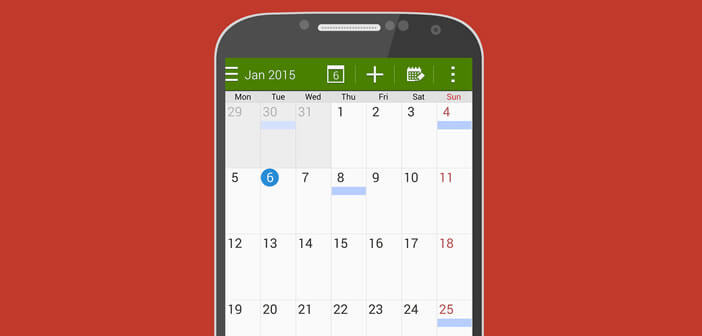
Die Mehrheit der Samsung-Smartphone-Benutzer verwendet S Planner, um ihre Zeitpläne zu organisieren. Und wie diese möchten Sie direkt von Ihrem PC aus auf alle Ihre Termine zugreifen können. Wir erklären nun, wie Sie die Daten in Ihren S Planner-Kalendern automatisch mit einem Computer synchronisieren..
Elektronische Agenda für Handys
Noch nie haben elektronische Geräte unsere Lebens- und Arbeitsweise so stark verändert. Wer kann sich heute vorstellen, auch nur einen Tag von seinem kostbaren Smartphone entfernt zu sein? Letzterem gelingt es, ein GPS, einen tragbaren Musikplayer, einen Fernseher, einen Camcorder, eine Kamera, einen Videorecorder und eine Spielekonsole in einem einzigen Gerät zu kombinieren.
Sie können Ihren Zeitplan auch mit Ihrem Handy verwalten . Es gibt unzählige Anwendungen, die ein Telefon in eine Agenda verwandeln können. Sie heißen Google Kalender, Kalender , Calengoo oder S-Planer. Ob bezahlt oder kostenlos, ihr einziger Zweck ist es, unser Leben leichter zu machen..
S Planer
Wenn Sie regelmäßig ein Samsung-Handy verwenden, sind Sie wahrscheinlich mit der elektronischen Kalenderanwendung S Planner vertraut . Dieses Organisationstool bietet seinen Benutzern die Möglichkeit, ihre Termine zu notieren und ihren Zeitplan zu organisieren. Die App ist kostenlos auf allen Geräten des koreanischen Riesen verfügbar.
Warum Ihren Kalender synchronisieren?
S Planer sind wie alle elektronischen Kalender Teil dieser Android-Anwendungen, die wir täglich verwenden. Im Gegensatz zu ihren Papierkollegen können Smartphone-Kalender mit anderen Geräten synchronisiert werden..
Dies bedeutet, dass Sie von einem anderen Mobiltelefon, einem Tablet und sogar einem Computer aus auf Ihre Termine oder Notizen zugreifen können. Wenn Ihr Telefon verloren geht oder gestohlen wird, geht Ihr Zeitplan nicht verloren.
Durch die Synchronisierung können Sie Ihre Informationen unabhängig vom verwendeten Medium immer auf dem neuesten Stand halten. Wenn Sie beispielsweise einen Termin auf Ihrem Computer ändern, wird die Korrektur automatisch auf alle Ihre Kalender (PC, Tablet usw.) übertragen. Sie müssen sich keine Gedanken über die Aktualisierung der Daten machen. Dies spart erheblich Zeit.
So synchronisieren Sie den S Planner-Kalender mit Ihrem PC
Träumen Sie davon, Ihren Kalender von jedem Gerät aus verwalten zu können? Sie sind nur ein paar Klicks von Ihrem Traum entfernt. Wir werden Ihr Smartphone sofort so einrichten, dass S Planner mit Google Kalender synchronisiert wird.
- Öffnen Sie Ihre Samsung-Handyeinstellungen
- Klicken Sie auf das Symbol Konten
- Wählen Sie aus der Google-Liste
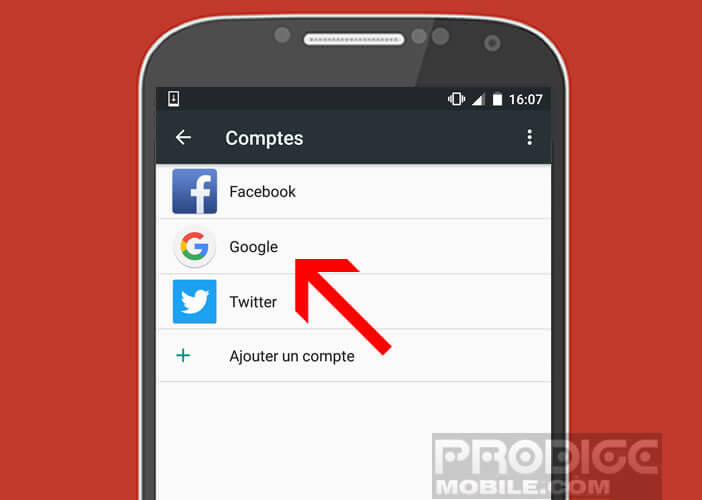
- Wählen Sie dann die E-Mail-Adresse aus, die Sie mit Ihrem Kalender synchronisieren möchten
- Drücken Sie die Menütaste oben rechts (3 parallele Balken).
- Aktivieren Sie das Kontrollkästchen Kalender synchronisieren
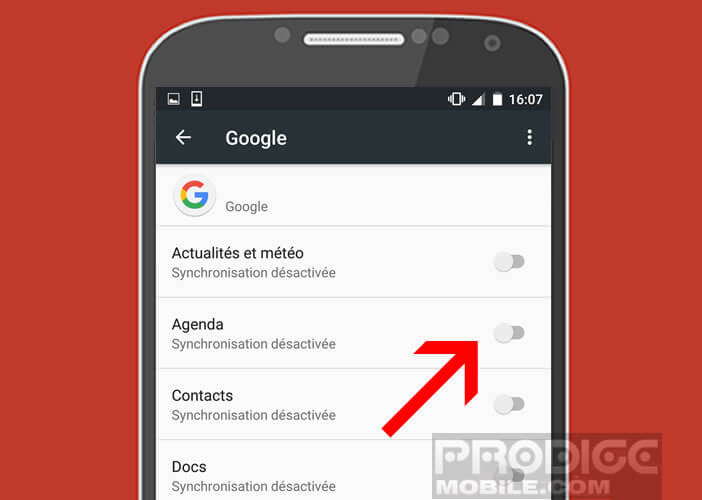
- Kehren Sie zur Homepage Ihres Telefons zurück
- Klicken Sie auf das S Planner-Symbol, um die App zu starten
- Tippen Sie auf die Menüschaltfläche und wählen Sie die Synchronisierungsoption
- Wählen Sie aus der Liste den Datentyp aus, den Sie freigeben möchten (Aufgaben, Kalender, Geburtstage und Ereignisse usw.).
Ab sofort werden alle über die S Planner-App hinzugefügten oder geänderten Ereignisse automatisch in Google Kalender aktualisiert und umgekehrt. Um sie von einem Tablet oder Computer aus anzuzeigen, öffnen Sie einfach Ihren Webbrowser, starten Sie die Google Kalender-Seite und geben Sie die Anmeldeinformationen Ihres Google-Kontos ein.